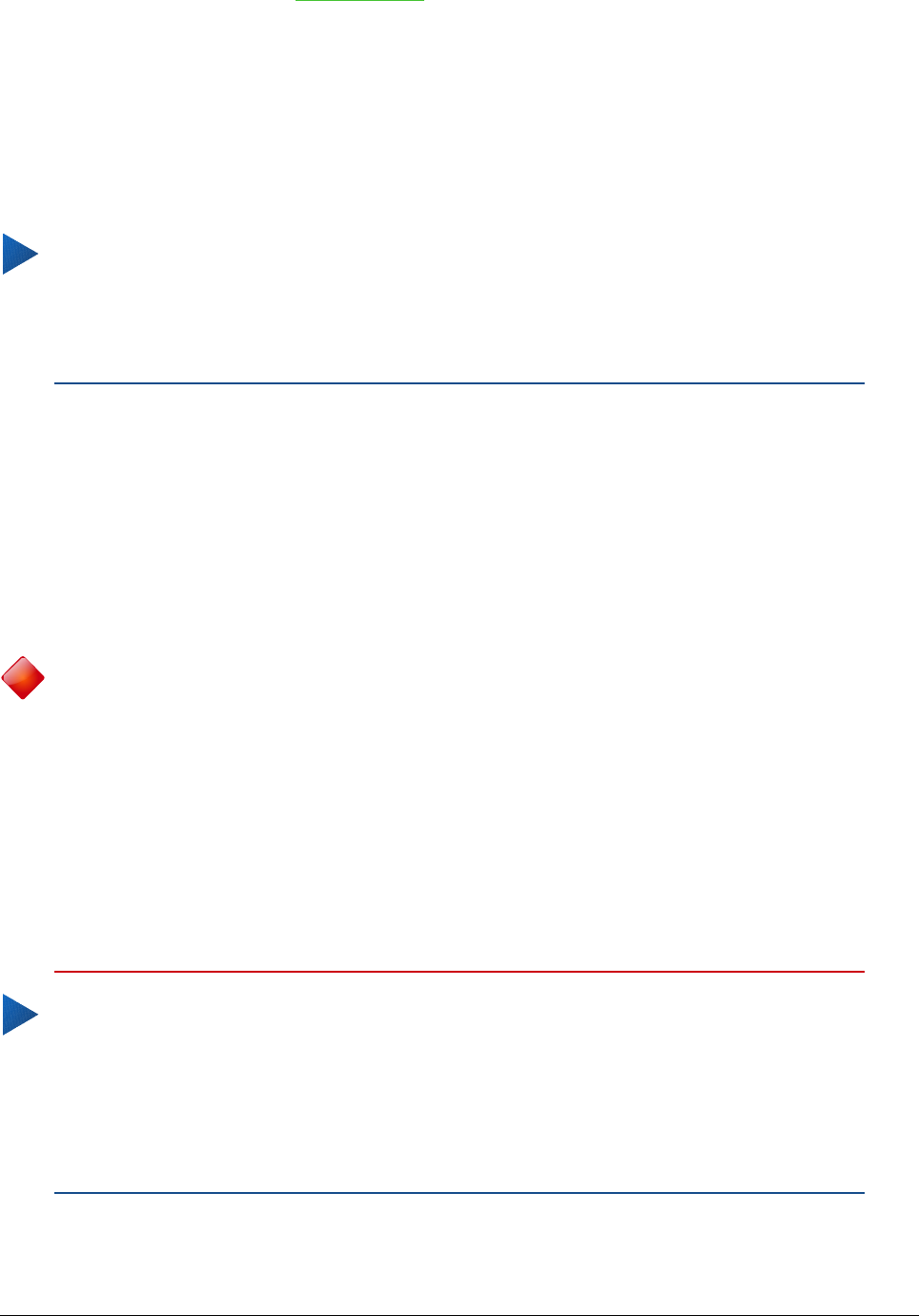• Of klik op het pictogram Eigenschappen van besturingselementen op de werkbalk
Formulierontwerp (Afbeelding 20).
2) Het dialoogvenster dat opent heet Eigenschappen: Titelveld. Het bevat alle
eigenschappen van het geselecteerde label.
3) Wijzig bij Titel de naam in Aantal snacks.
4) Sluit het dialoogvenster Eigenschappen.
5) Gebruik dezelfde procedure om de ook de volgende labels te wijzigen: OntBetaling in
Betaling, LBetaling in Betaling, LBetaling in Betaling, TollBetaling in Toll-betalingen,
Hbetaling in Hotel betalingen, SnKosten in Snackkosten, SnBetaling in Snackbetalingen en
OvBetaling in Overige betalingen.
Tip
U kunt alles wat in de lijst van het dialoogvenster Eigenschappen staat wijzigen.
Bijvoorbeeld, als u de uitlijning van Links naar Gecentreerd wijzigt, worden de
woorden van in label gecentreerd. Als u de tijd heeft, kunt u wat experimenteren met de
verschillende instellingen, om te zien wat voor resultaat u krijgt.
Stap 5: De breedte van de labels en velden wijzigen
We willen de breedte van de velden van de volgende besturingselement naar 2 cm aanpassen:
Ontbijt, Lunch, Diner, Kilometerstand, Aantal snacks, Tollbetaling, Snackkosten, Hotel en Overigen.
Alle velden voor betaling zijn al gewijzigd in stap 2, maar Overige betalingen moet worden
gewijzigd in 3 cm.
1) Klik met rechts op Ontbijt en selecteer Positie en grootte. Wijzig, in het dialoogvenster
Positie en grootte, de breedte in 2 cm.
2) Herhaal dit voor de ander genoemde besturingselementen en gebruik voor Overige
betalingen 3 cm.
Waarschuwing
Wanneer u de positie en grootte van een geheel besturingselement wijzigt, kunt u het
dialoogvenster Positie en grootte gebruiken of de methode van slepen en neerzetten.
Wanneer u met een label of een veld werkt (maar niet met beiden tegelijk), kunt u het
dialoogvenster Positie en grootte gebruiken als u nauwkeurig wilt zijn. U moet echter
voorzichtig zijn om niet per ongeluk het gehele besturingselement te selecteren
wanneer u het dialoogvenster Positie en grootte gebruikt, anders past u dezelfde
waarde toe op het label en het veld. Bijvoorbeeld, als u de waardes voor de nieuwe
positie invoert, worden zowel label als veld naar deze nieuwe positie verplaatst en
wordt het veld bovenop het label geplaatst. Dan moet u elk van heb verplaatsen naar
waar u ze werkelijk hebben wilt.
Tip
Om het dialoogvenster Eigenschappen te openen, klik met rechts op een
besturingselement en kies Besturingselement... in het contextmenu. U kunt ook op
het picogram Besturingselement klikken van de werkbalk
Formulierbesturingselementen. Wees echter voorzichtig en gebruik Ctrl+Z om gemaakt
fouten ongedaan te maken. Gedetailleerde instructies over het gebruik van het venster
Eigenschappen worden gegeven in de Handleiding voor Base.
30 | Kennismaken met Base